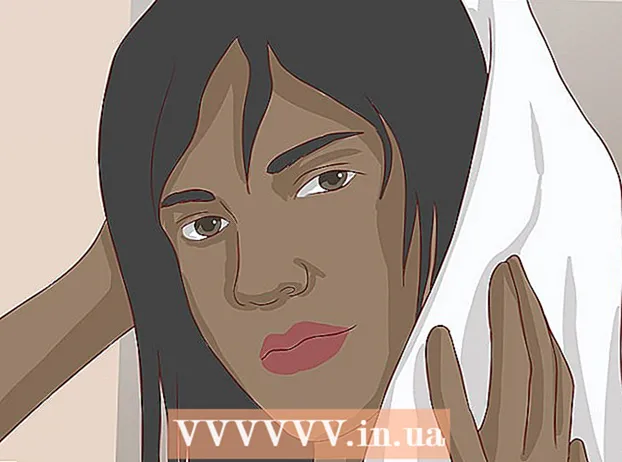Autorius:
Morris Wright
Kūrybos Data:
28 Balandis 2021
Atnaujinimo Data:
1 Liepos Mėn 2024
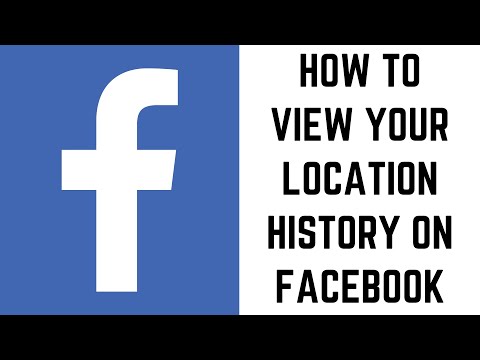
Turinys
- Žengti
- 1 metodas iš 4: gaukite asmeninio „Facebook“ profilio URL „iPhone“
- 2 metodas iš 4: asmeninio „Facebook“ profilio URL „iPad“
- 3 metodas iš 4: „Facebook“ grupės URL
- 4 metodas iš 4: „Facebook“ puslapio URL
Šis „wikiHow“ moko, kaip rasti „Facebook“ profilio, puslapio ar grupės URL „iPhone“ ar „iPad“. „IPhone“ galite naudoti „Facebook“ programą, kad rastumėte „Facebook“ URL. „IPad“ taip pat galite naudoti „Facebook“ programą, bet tik „Facebook“ puslapių ar grupių URL. Jei norite rasti asmeninio „Facebook“ profilio URL „iPad“, naudokite naršyklę mobiliesiems.
Žengti
1 metodas iš 4: gaukite asmeninio „Facebook“ profilio URL „iPhone“
 Atidarykite „Facebook“ programą. Tai mėlyna piktograma su maža balta „f“. Daugelis žmonių turi šią piktogramą pagrindiniame ekrane.
Atidarykite „Facebook“ programą. Tai mėlyna piktograma su maža balta „f“. Daugelis žmonių turi šią piktogramą pagrindiniame ekrane.  Eikite į „Facebook“ profilį, kurio URL norite ieškoti. „Facebook“ profilis priklauso asmeniui, tai yra konkrečiam asmeniui, o ne įmonei ar grupei. Teisingą „Facebook“ profilį galite rasti įvesdami asmens vardą, kurio „Facebook“ profilį norite aplankyti, ekrano viršuje esančioje paieškos juostoje.
Eikite į „Facebook“ profilį, kurio URL norite ieškoti. „Facebook“ profilis priklauso asmeniui, tai yra konkrečiam asmeniui, o ne įmonei ar grupei. Teisingą „Facebook“ profilį galite rasti įvesdami asmens vardą, kurio „Facebook“ profilį norite aplankyti, ekrano viršuje esančioje paieškos juostoje. - Palieskite ieškomo asmens profilio nuotrauką arba vardą ir eikite į jo profilį.
 Paspausti Daugiau. Šis mygtukas yra dešinėje puslapio pusėje, tiesiai po viršelio nuotrauka. Mygtuką galima atpažinti iš apskritimo, kurio viduryje yra trys taškai. Paspaudus mygtuką, pasirodys iššokantis meniu su penkiomis parinktimis.
Paspausti Daugiau. Šis mygtukas yra dešinėje puslapio pusėje, tiesiai po viršelio nuotrauka. Mygtuką galima atpažinti iš apskritimo, kurio viduryje yra trys taškai. Paspaudus mygtuką, pasirodys iššokantis meniu su penkiomis parinktimis.  Paspausti Kopijuoti nuorodą į profilį. Tai yra ketvirta iššokančiojo meniu parinktis.
Paspausti Kopijuoti nuorodą į profilį. Tai yra ketvirta iššokančiojo meniu parinktis.  Paspausti Gerai. Tai patvirtina, kad norite nukopijuoti „Facebook“ profilio URL, todėl URL bus įtrauktas į jūsų mainų sritį. Iš mainų srities galite įklijuoti nukopijuotą URL kur nors kitur.
Paspausti Gerai. Tai patvirtina, kad norite nukopijuoti „Facebook“ profilio URL, todėl URL bus įtrauktas į jūsų mainų sritį. Iš mainų srities galite įklijuoti nukopijuotą URL kur nors kitur.  Įklijuokite URL ten, kur norite jį naudoti. Galite įklijuoti ir naudoti nukopijuotą URL skirtingose programose, jei programa leidžia rašyti ar redaguoti tekstus. Pvz., URL galite įdėti į „Facebook“ pranešimą, į asmeninį pranešimą kitam asmeniui, į el. Laišką ar tekstinį failą. Norėdami įklijuoti URL kur nors, paspauskite teksto lauką, kuriame URL turėtų būti dedamas, vienai ar dviem sekundėms. Tada pasirodys juodas iššokantis langas su galimybe Klijuoti. Kai tai atsitiks, palieskite tai.
Įklijuokite URL ten, kur norite jį naudoti. Galite įklijuoti ir naudoti nukopijuotą URL skirtingose programose, jei programa leidžia rašyti ar redaguoti tekstus. Pvz., URL galite įdėti į „Facebook“ pranešimą, į asmeninį pranešimą kitam asmeniui, į el. Laišką ar tekstinį failą. Norėdami įklijuoti URL kur nors, paspauskite teksto lauką, kuriame URL turėtų būti dedamas, vienai ar dviem sekundėms. Tada pasirodys juodas iššokantis langas su galimybe Klijuoti. Kai tai atsitiks, palieskite tai.
2 metodas iš 4: asmeninio „Facebook“ profilio URL „iPad“
 Eiti į https://www.facebook.com „iPad“ žiniatinklio naršyklėje. Tam galite naudoti bet kurią „iPad“ žiniatinklio naršyklę, tačiau „Safari“ yra numatytoji „iPad“ žiniatinklio naršyklė. „Safari“ programą galite atpažinti pagal piktogramą su mėlynu kompasu pagrindinio ekrano apačioje.
Eiti į https://www.facebook.com „iPad“ žiniatinklio naršyklėje. Tam galite naudoti bet kurią „iPad“ žiniatinklio naršyklę, tačiau „Safari“ yra numatytoji „iPad“ žiniatinklio naršyklė. „Safari“ programą galite atpažinti pagal piktogramą su mėlynu kompasu pagrindinio ekrano apačioje. - Jei atidarę „Facebook“ nesate prisijungę automatiškai, prisijunkite naudodami savo el. Pašto adresą ir slaptažodį. Puslapio viršuje dešinėje galite pamatyti prisijungimo ekraną.
 Eikite į „Facebook“ profilį, kurio URL norite ieškoti. „Facebook“ profilis priklauso asmeniui, tai yra konkrečiam asmeniui, o ne įmonei ar grupei. Teisingą „Facebook“ profilį galite rasti įvesdami asmens vardą, kurio „Facebook“ profilį norite aplankyti, puslapio viršuje esančioje paieškos juostoje.
Eikite į „Facebook“ profilį, kurio URL norite ieškoti. „Facebook“ profilis priklauso asmeniui, tai yra konkrečiam asmeniui, o ne įmonei ar grupei. Teisingą „Facebook“ profilį galite rasti įvesdami asmens vardą, kurio „Facebook“ profilį norite aplankyti, puslapio viršuje esančioje paieškos juostoje. - Palieskite ieškomo asmens profilio nuotrauką arba vardą ir eikite į jo profilį.
 Palieskite ir kelias sekundes palaikykite URL adreso juostoje. Adreso juostą rasite puslapio viršuje. Palieskite ir palaikykite URL kelias sekundes. Bus parodytas juodas iššokantis meniu su kopijavimo ir įklijavimo parinktimis.
Palieskite ir kelias sekundes palaikykite URL adreso juostoje. Adreso juostą rasite puslapio viršuje. Palieskite ir palaikykite URL kelias sekundes. Bus parodytas juodas iššokantis meniu su kopijavimo ir įklijavimo parinktimis.  Paspausti Kopijuoti. Tai nukopijuoja „Facebook“ profilio URL į mainų sritį. Iš mainų srities galite įklijuoti nukopijuotą URL kur nors kitur.
Paspausti Kopijuoti. Tai nukopijuoja „Facebook“ profilio URL į mainų sritį. Iš mainų srities galite įklijuoti nukopijuotą URL kur nors kitur.  Įklijuokite URL ten, kur norite jį naudoti. Galite įklijuoti ir naudoti nukopijuotą URL skirtingose programose, jei programa leidžia rašyti ar redaguoti tekstus. Pvz., URL galite įdėti į „Facebook“ pranešimą, į asmeninį pranešimą kitam asmeniui, į el. Laišką ar tekstinį failą. Norėdami kažkur įklijuoti URL, paspauskite teksto lauką, kuriame URL turėtų būti dedamas, vienai ar dviem sekundėms. Tada pasirodys juodas iššokantis langas su galimybe Klijuoti. Kai tai atsitiks, palieskite tai.
Įklijuokite URL ten, kur norite jį naudoti. Galite įklijuoti ir naudoti nukopijuotą URL skirtingose programose, jei programa leidžia rašyti ar redaguoti tekstus. Pvz., URL galite įdėti į „Facebook“ pranešimą, į asmeninį pranešimą kitam asmeniui, į el. Laišką ar tekstinį failą. Norėdami kažkur įklijuoti URL, paspauskite teksto lauką, kuriame URL turėtų būti dedamas, vienai ar dviem sekundėms. Tada pasirodys juodas iššokantis langas su galimybe Klijuoti. Kai tai atsitiks, palieskite tai.
3 metodas iš 4: „Facebook“ grupės URL
 Atidarykite „Facebook“ programą. Tai mėlyna piktograma su maža balta „f“. Daugelis žmonių turi šią piktogramą pagrindiniame ekrane.
Atidarykite „Facebook“ programą. Tai mėlyna piktograma su maža balta „f“. Daugelis žmonių turi šią piktogramą pagrindiniame ekrane.  Eikite į „Facebook“ grupę, kurios URL norite ieškoti. Tinkamą „Facebook“ grupę galite rasti įvesdami grupės pavadinimą paieškos juostoje puslapio viršuje. Taip pat galite paliesti grupės pavadinimą, jei jis pasirodo jūsų „Facebook“ sienoje.
Eikite į „Facebook“ grupę, kurios URL norite ieškoti. Tinkamą „Facebook“ grupę galite rasti įvesdami grupės pavadinimą paieškos juostoje puslapio viršuje. Taip pat galite paliesti grupės pavadinimą, jei jis pasirodo jūsų „Facebook“ sienoje.  Paspausti ⓘ. Palieskite baltą informacijos mygtuką su mažu „i“ centre. Šį mygtuką galite rasti viršutiniame dešiniajame ekrano kampe. Tai atvers „Facebook“ grupės informacinį puslapį.
Paspausti ⓘ. Palieskite baltą informacijos mygtuką su mažu „i“ centre. Šį mygtuką galite rasti viršutiniame dešiniajame ekrano kampe. Tai atvers „Facebook“ grupės informacinį puslapį. - „IPad“ bakstelėkite tris taškus ⋯ kurį matote viršutiniame dešiniajame ekrano kampe. Tada palieskite Peržiūrėti grupės informaciją.
 Palieskite Bendrinti grupę
Palieskite Bendrinti grupę  Paspausti Kopijuoti nuorodą į profilį. Ši parinktis yra šalia iššokančiojo meniu apačios tiesiai virš parinkties „Atšaukti“. Tai nukopijuos „Facebook“ profilio URL į „iPhone“ ar „iPad“ mainų sritį. Iš mainų srities galite įklijuoti nukopijuotą URL kur nors kitur.
Paspausti Kopijuoti nuorodą į profilį. Ši parinktis yra šalia iššokančiojo meniu apačios tiesiai virš parinkties „Atšaukti“. Tai nukopijuos „Facebook“ profilio URL į „iPhone“ ar „iPad“ mainų sritį. Iš mainų srities galite įklijuoti nukopijuotą URL kur nors kitur.  Įklijuokite URL ten, kur norite jį naudoti. Galite įklijuoti ir naudoti nukopijuotą URL skirtingose programose, jei programa leidžia rašyti ar redaguoti tekstus. Pvz., URL galite įdėti į „Facebook“ pranešimą, į asmeninį pranešimą kitam asmeniui, į el. Laišką ar tekstinį failą. Norėdami įklijuoti URL kur nors, paspauskite teksto lauką, kuriame URL turėtų būti dedamas, vienai ar dviem sekundėms. Tada pasirodys juodas iššokantis langas su galimybe Klijuoti. Kai tai atsitiks, palieskite tai.
Įklijuokite URL ten, kur norite jį naudoti. Galite įklijuoti ir naudoti nukopijuotą URL skirtingose programose, jei programa leidžia rašyti ar redaguoti tekstus. Pvz., URL galite įdėti į „Facebook“ pranešimą, į asmeninį pranešimą kitam asmeniui, į el. Laišką ar tekstinį failą. Norėdami įklijuoti URL kur nors, paspauskite teksto lauką, kuriame URL turėtų būti dedamas, vienai ar dviem sekundėms. Tada pasirodys juodas iššokantis langas su galimybe Klijuoti. Kai tai atsitiks, palieskite tai.
4 metodas iš 4: „Facebook“ puslapio URL
 Atidarykite „Facebook“ programą. Tai mėlyna piktograma su maža balta „f“. Daugelis žmonių turi šią piktogramą pagrindiniame ekrane.
Atidarykite „Facebook“ programą. Tai mėlyna piktograma su maža balta „f“. Daugelis žmonių turi šią piktogramą pagrindiniame ekrane.  Eikite į „Facebook“ puslapį, kurio URL norite ieškoti. Teisingą „Facebook“ puslapį galite rasti įvedę puslapio pavadinimą paieškos juostoje ekrano viršuje ir palietę filtrą „Puslapis“. Šis filtras yra mėlynos spalvos ir jį galima rasti puslapio viršuje.
Eikite į „Facebook“ puslapį, kurio URL norite ieškoti. Teisingą „Facebook“ puslapį galite rasti įvedę puslapio pavadinimą paieškos juostoje ekrano viršuje ir palietę filtrą „Puslapis“. Šis filtras yra mėlynos spalvos ir jį galima rasti puslapio viršuje. - Norėdami pereiti į „Facebook“ puslapį, paieškos rezultatų sąraše palieskite profilio nuotrauką arba puslapio pavadinimą.
 Palieskite „Bendrinti“
Palieskite „Bendrinti“  Paspausti Kopijuoti nuorodą į profilį. Šią parinktį galima atpažinti pagal nuorodų grandinės piktogramą. Tai nukopijuoja „Facebook“ profilio URL į mainų sritį. Iš mainų srities galite įklijuoti nukopijuotą URL kur nors kitur.
Paspausti Kopijuoti nuorodą į profilį. Šią parinktį galima atpažinti pagal nuorodų grandinės piktogramą. Tai nukopijuoja „Facebook“ profilio URL į mainų sritį. Iš mainų srities galite įklijuoti nukopijuotą URL kur nors kitur.  Įklijuokite URL ten, kur norite jį naudoti. Galite įklijuoti ir naudoti nukopijuotą URL skirtingose programose, jei programa leidžia rašyti ar redaguoti tekstus. Pvz., URL galite įdėti į „Facebook“ pranešimą, į asmeninį pranešimą kitam asmeniui, į el. Laišką ar tekstinį failą. Norėdami įklijuoti URL kur nors, paspauskite teksto lauką, kuriame URL turėtų būti dedamas, vienai ar dviem sekundėms. Tada pasirodys juodas iššokantis langas su galimybe Klijuoti. Kai tai atsitiks, palieskite tai.
Įklijuokite URL ten, kur norite jį naudoti. Galite įklijuoti ir naudoti nukopijuotą URL skirtingose programose, jei programa leidžia rašyti ar redaguoti tekstus. Pvz., URL galite įdėti į „Facebook“ pranešimą, į asmeninį pranešimą kitam asmeniui, į el. Laišką ar tekstinį failą. Norėdami įklijuoti URL kur nors, paspauskite teksto lauką, kuriame URL turėtų būti dedamas, vienai ar dviem sekundėms. Tada pasirodys juodas iššokantis langas su galimybe Klijuoti. Kai tai atsitiks, palieskite tai.